大家都知道word的主要功能是解决我们工作学习上对文档编辑的软件,在我们使用Word办公时候,想在一些段落,或者是重点部位画一条线来隔开或者说明一些什么,但对于需要使用到常见的在Word里画线应该怎样画呢?小编有这方面的经验,给大家分享一下如何在Word页面画线。
以下是在word中画线的详细步骤:
一:插入直线形状
1、鼠标双击桌面上word文档图标,新建一个word文档,选择插入-形状-线条,然后选择线条中的直线。
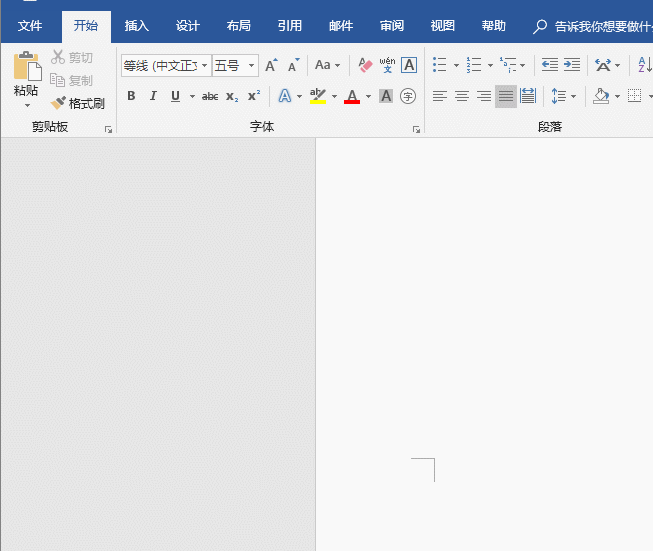
线条图-1
2、在word文档空白的地方中点击一点,按住鼠标向右移动就可以画出直线了。如果想要画水平直线,先用鼠标点击一点,按住鼠标的同时再按住Shift键向右移动就可以画出水平直线了。
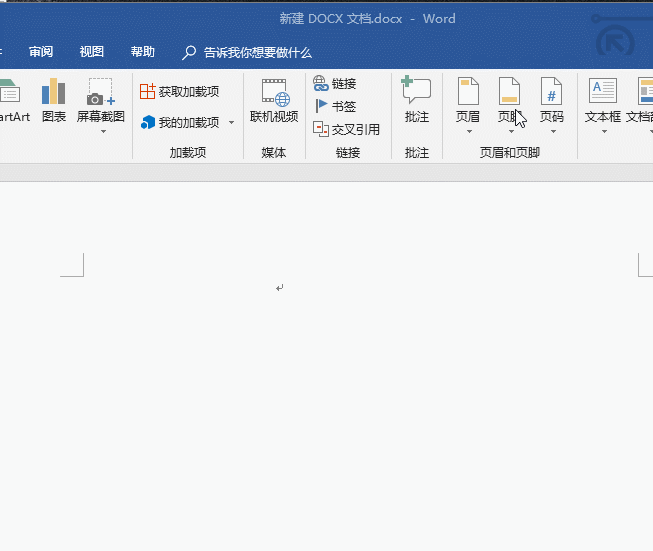
直线图-2
二:使用快捷键画线
1、除了插入直线形状外,还可以利用快捷键画出不同的直线。比如按键盘上的减号键输入三个“—”然后回车,就会在word中快速画出一条直线。
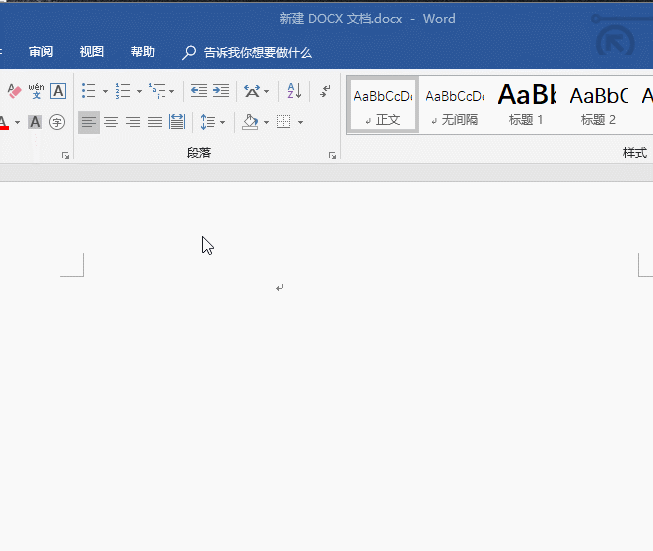
线条图-3
2、输入三个等号“===”然后回车,就会在word中快速画出一条双直线。
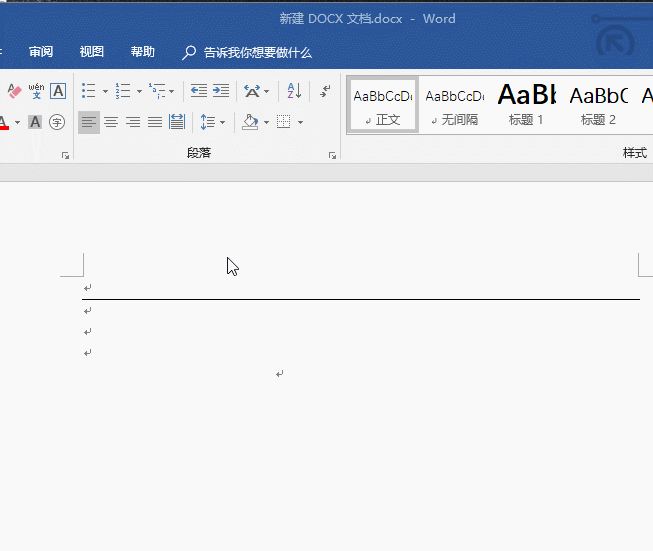
直线图-4
3、配合Shift键输入三个波浪号“~~~”然后回车,就会在word中快速画出一条波浪线。
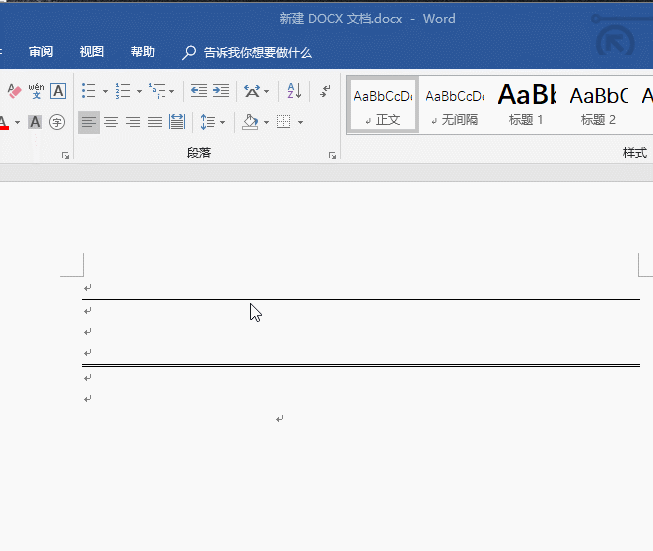
word图-5
总结:
1、输入三个等号”===”,敲回车键是一条双直线
2、输入三个波浪线”~”,敲回车键是一条波浪线
3、输入三个连接号”—“,敲回车键是一条直线
4、输入三个*号”***”,敲回车键是一条虚线线
5、输入三个井号”###”,敲回车键是一条隔横线
6、输入三个下划线”___” 敲回车键是一条粗线
制作简历、写材料,文字太多想用线条分隔,只能不停敲键盘,就能画出漂亮的波浪线,直线,隔行线,快速提升大家的办公效率。
 坚果芸
坚果芸

